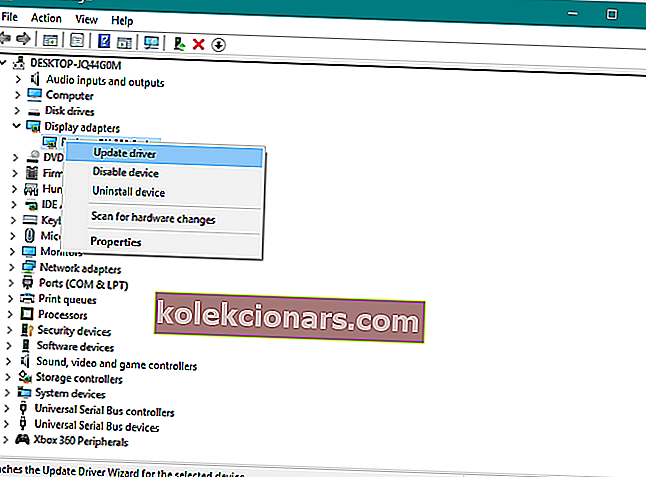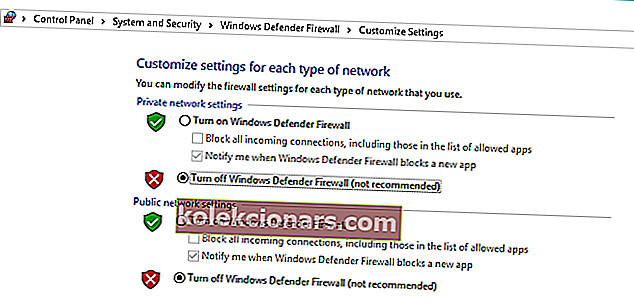- Ko poskušate namestiti gonilnik AMD v sistem Windows 10, lahko včasih dobite napako gonilnika za zaznavanje .
- Obstaja več orodij in metod za njegovo namestitev, ki jih podrobno opisujemo spodaj.
- V središču za pripomočke in orodja si oglejte najboljša priporočila za programsko opremo, ki jo potrebujete za svoj sistem.
- V našem razdelku o napakah poiščite posebne vaje za katero koli napako sistema Windows 10.

Če uporabljate grafično kartico AMD, boste po namestitvi sistema Windows 10 morda imeli težave.
Nekateri uporabniki poročajo, da ko poskušajo namestiti gonilnike AMD, namestitve ni bilo mogoče dokončati zaradi napake, ki vključuje gonilnik za zaznavanje.
Na srečo je rešitev te težave zelo preprosta in deluje ne samo v sistemu Windows 10, temveč tudi v starejših različicah.
Natančneje, težava se pojavi, če ste med namestitvijo sistema Windows 10 povezani v internet, ker čarovnik za namestitev samodejno namesti gonilnike Microsoft AMD.
Po fazi zaznavanja se lahko zaslon obarva črno in prisiljeni boste znova zagnati računalnik ali pa boste preprosto dobili napako gonilnika za zaznavanje .
Obstaja nekaj rešitev te težave, ki jih podrobno opisujemo spodaj.
Kaj lahko storim, če se gonilniki AMD ne bodo namestili v sistem Windows 10?
- Prenesite novi gonilnik z DriverFix
- Odstranite trenutni gonilnik
- Prenesite nov gonilnik s pomočjo AMD Radeon Settings
- Prenesite novi gonilnik ročno
- Prenesite nov gonilnik z upraviteljem naprav
- Izklopite protivirusni program in požarni zid
- Poskusite namestiti gonilnike v združljivem načinu
1. Prenesite novi gonilnik z DriverFix

Če nimate računalniškega znanja za ročno posodabljanje / popravljanje gonilnikov, vam toplo priporočamo, da to storite samodejno z uporabo DriverFix .
Ena največjih prednosti tega orodja je, da ne deluje samo z gonilniki AMD. Z njim lahko posodobite skoraj vse gonilnike v računalniku.
Če torej iščete dolgoročno rešitev, ki vas bo rešila glavobola, ki ga povzročajo zastareli vozniki, je DriverFix prava pot.
Orodje poglobljeno pregleda vaš računalnik glede manjkajočih in zastarelih gonilnikov naprav in ponuja popolno poročilo o trenutnem stanju. Ponuja tudi različne možnosti za nove gonilnike z uporabo ogromne spletne baze podatkov, tako da lahko izberete tistega, ki vam je ljubši.

DriverFix
Ali imate računalnik uslugo in preizkusite ta najvarnejši in najhitrejši način namestitve potrebnih gonilnikov AMD. Ne bo vam žal! Brezplačna preizkusna različica Obiščite spletno mesto2. Odstranite trenutni gonilnik

- Pojdite na nadzorno ploščo .
- Kliknite Programi in funkcije .
- Izberite AMD Catalyst Install Manager .
- Kliknite Spremeni .
- Ko vas AMD Catalyst Install Manager - Čarovnik InstallShield pozove , izberite Express Uninstall ALL ATI Software .
- Kliknite V redu, če želite orodju odstraniti vse gonilnike AMD in komponente aplikacije.
- Ob pozivu kliknite Da, da znova zaženete sistem in dokončate postopek odstranitve.
Ko pripomoček konča z odstranitvijo vseh gonilnikov AMD, mora biti zaslon videti, kot da ima nameščen standardni gonilnik VGA.
Nato znova zaženite namestitev AMD Catalyst in gonilnike AMD Catalyst bi lahko normalno namestili.
Ste že poskusili orodje za odstranjevanje gonilnikov? S temi poskrbite, da se vse izbriše!
3. Prenesite nov gonilnik s pomočjo AMD Radeon Settings
Gonilnike AMD najlažje posodobite z AMD-jevo uradno programsko opremo za podporo, AMD Radeon Settings.
Obstaja velika verjetnost, da ste to programsko opremo že namestili v računalnik. Še posebej, če ste prvi gonilnik namestili z DVD-ja.

Če je drugače, ga lahko prenesete od tukaj. Nato preprosto odprite program in če bo na voljo nova posodobitev, boste obveščeni.
Namestite vse razpoložljive posodobitve, znova zaženite računalnik in morali bi biti dobri.
4. Nov gonilnik prenesite ročno
Če nastavitve AMD Radeon ne prikažejo nove posodobitve ali preprosto ne želite uporabljati te programske opreme, vedno prenesite gonilnike in jih namestite ročno.
Pojdite na spletno mesto AMD's Driver Support, izberite svojo grafično kartico in prenesite gonilnike.
Gonilnike namestite normalno, kot bi to storili pri vseh drugih programih. Preprosto sledite navodilom čarovnika, znova zaženite računalnik in to je vse.
5. Prenesite novi gonilnik z upraviteljem naprav
- Pojdite na Search, vnesite devicemngr in odprite Device Manager.
- Razširite Display adapterji.
- Z desno miškino tipko kliknite grafično kartico AMD in pojdite na Posodobi gonilnik.
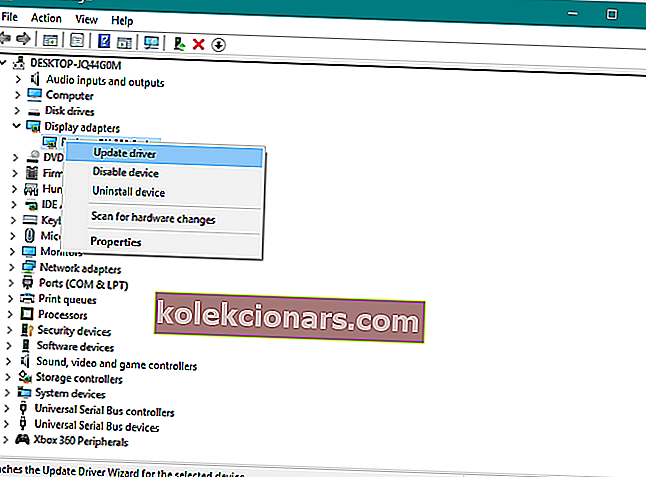
- Sledite nadaljnjim navodilom na zaslonu
- Znova zaženite računalnik.
To je staromoden in verjetno najbolj uporabljen način namestitve in posodobitve gonilnikov v sistemu Windows.
Iščete alternative za posodobitev gonilnikov? Oglejte si naša najboljša priporočila
6. Izklopite protivirusni program in požarni zid
- Pritisnite tipko Windows + S , vnesite Požarni zid in na seznamu rezultatov izberite Požarni zid Windows .
- Ko se požarni zid Windows zažene, kliknite Vklopi ali izklopi požarni zid Windows .
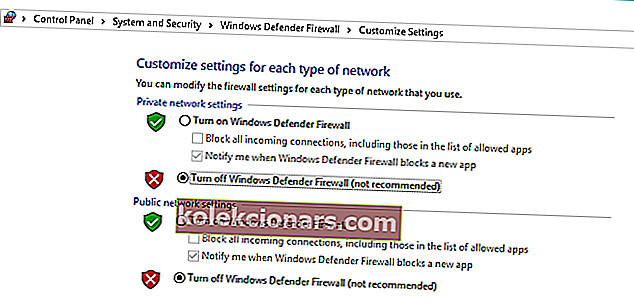
- Izberite Izklopi požarni zid Windows (ni priporočljivo) za nastavitve zasebnega in javnega omrežja.
- Kliknite V redu, da shranite spremembe.
Če gonilnikov ne morete namestiti ali posodobiti na noben zgoraj omenjen način, poskusite samo začasno onemogočiti protivirusni program in požarni zid Windows.
Znano je, da se protivirusni programi ne razumejo s posodobitvami sistema Windows. In posodobitve gonilnikov morda tudi ne bodo bolje.
7. Poskusite namestiti gonilnike v združljivem načinu

- Poiščite nastavitveno datoteko gonilnika, jo kliknite z desno miškino tipko in v meniju izberite Lastnosti .
- Pojdite na zavihek Združljivost in potrdite možnost Zaženi ta program v načinu združljivosti . Izberite želeno različico sistema Windows in kliknite Apply in OK, da shranite spremembe.
Po tem poskusite znova zagnati namestitveno datoteko.
To je to. Vsekakor upamo, da vam je vsaj ena od teh rešitev pomagala rešiti težavo z gonilniki AMD.
Če imate kakršne koli pripombe, vprašanja ali predloge na to temo, nam to sporočite v spodnjih komentarjih.
Opomba urednika: Ta objava je bila prvotno objavljena februarja 2015 in je bila septembra 2020 popolnoma prenovljena in posodobljena zaradi svežine, natančnosti in celovitosti.